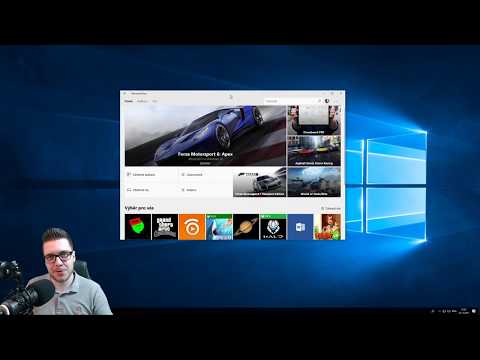
Obsah
IPad musí pravidelně synchronizovat počítač se systémem Windows nebo Mac a zálohovat soubory a synchronizovat všechna videa, hudbu, fotografie a dokumenty, které sdílíte s vaším účtem iTunes. Při prvním použití budete muset iPad spustit. Proces synchronizace je relativně automatický, takže vše, co musíte udělat, je začít a čekat. Chcete-li synchronizovat, musíte být v aktuálním stavu s nejnovější verzí aplikace iTunes v počítači.
Pokyny

-
Připojte počítač k internetu, přejděte do úložiště iTunes a stáhněte si aktuální verzi aplikace iTunes kliknutím na tlačítko Stáhnout. Pokud již máte nainstalovaný iTunes, zkontrolujte aktualizace kliknutím na "Nápověda" a poté na "Zkontrolovat aktualizace". Dokončete instalaci a zavřete aplikaci iTunes.
-
Zapojte nabíječku z iPadu do vstupu docku na spodní straně iPadu a druhý konec do portu USB na počítači. Pokud má kabel připojený nástěnný nabíječ, vyjměte jej a použijte konektor USB.
-
Pokud se zobrazí okno "Autoplay", zavřete jej klepnutím na červenou značku "X".
-
Počkejte na spuštění iTunes (jakmile počítač detekuje iPad, spuštění by mělo být automatické). Pokud tomu tak není, spusťte jej ručně. Počkejte, dokud se iPad neobjeví pod položkou "Zařízení" (zařízení) v panelu iTunes vlevo.
-
Klikněte na název iPadu pod položkou "Zařízení" a zobrazí se informace o něm. Synchronizace se pravděpodobně spustí automaticky, když aplikace iTunes zjistí váš iPad. Pokud ne, klikněte na tlačítko "Sync" v pravém dolním rohu.
-
Všimněte si zobrazení v horní části okna iTunes. Neodpojujte ani se nepokoušejte iPad používat, dokud neuvidíte, že synchronizace byla dokončena.
Jak
- Chcete-li vybrat konkrétní položky, které chcete synchronizovat, klikněte na domovské obrazovce na možnost Synchronizovat pouze kontrolované skladby a videa. V horní části obrazovky klikněte na položku Hudba, potom na položku Filmy a poté na položku Televizní pořady a poté na položku Knihy. a postupujte podle pokynů a vyberte položky, které budou synchronizovány s iPadem.
- Pokud se iTunes nespustí automaticky po připojení iPadu, klikněte na pole "Otevřít iTunes, když je tento iPad připojen".
Oznámení
- Pokud váš iPad nesynchronizujete, vaše aplikace, data a jiná aktiva nebudou zálohována a hrozí riziko jejich ztráty, pokud se s iPadem něco stane.
Co potřebujete
- Vysokorychlostní připojení k internetu
- Nabíječka iPad / USB kabel